网络域名及域名解析
- 格式:ppt
- 大小:668.50 KB
- 文档页数:38
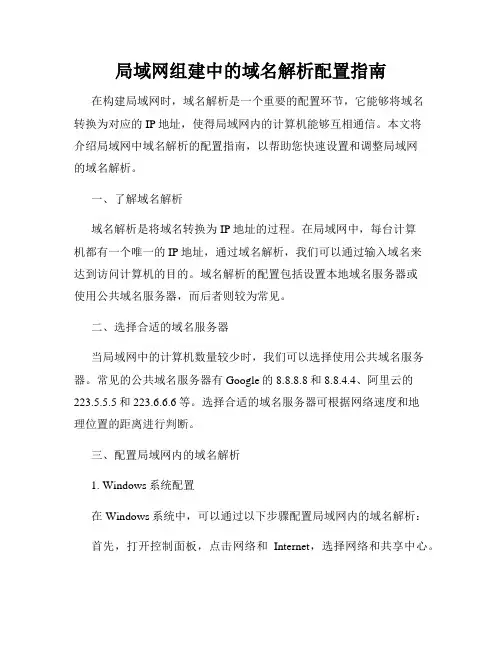
局域网组建中的域名解析配置指南在构建局域网时,域名解析是一个重要的配置环节,它能够将域名转换为对应的IP地址,使得局域网内的计算机能够互相通信。
本文将介绍局域网中域名解析的配置指南,以帮助您快速设置和调整局域网的域名解析。
一、了解域名解析域名解析是将域名转换为IP地址的过程。
在局域网中,每台计算机都有一个唯一的IP地址,通过域名解析,我们可以通过输入域名来达到访问计算机的目的。
域名解析的配置包括设置本地域名服务器或使用公共域名服务器,而后者则较为常见。
二、选择合适的域名服务器当局域网中的计算机数量较少时,我们可以选择使用公共域名服务器。
常见的公共域名服务器有Google的8.8.8.8和8.8.4.4、阿里云的223.5.5.5和223.6.6.6等。
选择合适的域名服务器可根据网络速度和地理位置的距离进行判断。
三、配置局域网内的域名解析1. Windows系统配置在Windows系统中,可以通过以下步骤配置局域网内的域名解析:首先,打开控制面板,点击网络和Internet,选择网络和共享中心。
接下来,点击更改适配器设置,在本地连接属性中选择Internet协议版本4(TCP/IPv4)并点击属性。
然后,选择使用下面的DNS服务器地址,并输入域名服务器的IP地址。
如果有多个域名服务器,可以点击高级进行配置。
最后,点击确定保存设置。
2. macOS系统配置在macOS系统中,配置局域网内的域名解析可通过以下步骤完成:首先,点击“系统偏好设置”中的“网络”,选择当前网络连接的接口。
接下来,点击“高级”按钮,切换到“DNS”选项卡。
然后,在左侧的DNS服务器列表中点击“+”按钮,添加域名服务器的IP地址。
最后,点击“OK”保存设置。
3. Linux系统配置Linux系统的域名解析配置通常在/etc/resolv.conf文件中进行。
可以通过以下步骤进行修改:首先,打开终端,输入sudo vim /etc/resolv.conf命令进入编辑模式。

互联网名称与数字地址分配机构(The Internet Corporation for Assigned Names and Numbers,ICANN)是一个非营利性的国际组织,负责互联网协议(IP)地址的空间分配、协议标识符的指派、通用顶级域名(gTLD)以及国家和地区顶级域名(ccTLD)系统的管理、以及根服务器系统的管理。
目前全球共有13台域名根服务器。
1个为主根服务器,放置在美国。
其余12个均为辅根服务器,其中9个放置在美国、欧洲2个(位于英国和瑞典)、亚洲1个(位于日本),由互联网名字与编号分配机构ICANN统一管理。
任何域名解析都要经过这13台根服务器获得顶级索引,并不是说您访问 .com 会经过这些服务器,访问 .cn 就不经过这些服务器。
而每一个顶级域,不管是gTLD(通用顶级域),还是ccTLD(国别顶级域),它们都有自己的域名服务器(即该顶级域的NS记录),比如:.com & .net 的域名服务器是:[a-m] 共13个.org 的域名服务器是: 等6个.biz 的域名服务器是:[a-h] 共8个.info 的域名服务器是: 等6个.cn 的域名服务器是: 等6个.jp 的域名服务器是:[a-f].dns.jp 共6个等等。
.COM .NET服务器全球也有13个,其中,美国有8个、英国、瑞典、荷兰、日本和香港各有1个。
由美国Verisign公司管理。
近年来国内网民数增长很快,CN域名注册量也上升了很多,中国已于2003年和2004年引进了域名根服务器的F镜像服务器和J镜像服务器及顶级域名.COM .NET的镜像服务器。
国内从此有了域名根服务器的镜像服务器(目前这两台域名根服务器的镜像服务器: F镜像服务器在中国电信,J镜像服务器和.COM .NET镜像服务器在中国网通)。
据说镜像服务器的管理是由技术持有方来进行日常的维护和管理。
有了域名根服务器的镜像服务器后,国内解析.CN域名和.COM域名就不用到国外的域名根服务器获得顶级索引了,这将从根本上提高国内网络访问速度。
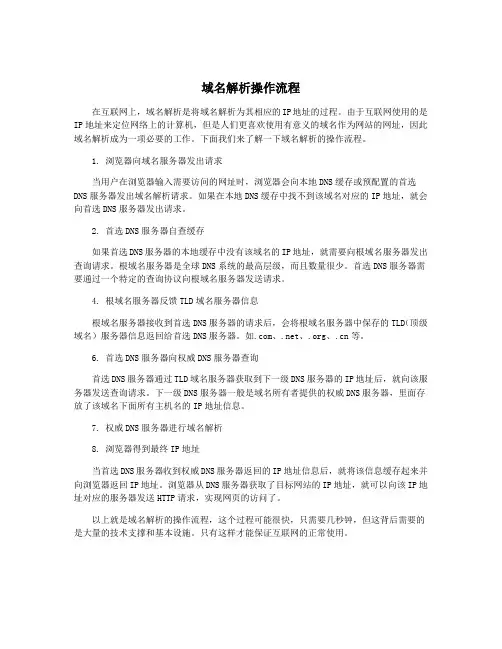
域名解析操作流程在互联网上,域名解析是将域名解析为其相应的IP地址的过程。
由于互联网使用的是IP地址来定位网络上的计算机,但是人们更喜欢使用有意义的域名作为网站的网址,因此域名解析成为一项必要的工作。
下面我们来了解一下域名解析的操作流程。
1. 浏览器向域名服务器发出请求当用户在浏览器输入需要访问的网址时,浏览器会向本地DNS缓存或预配置的首选DNS服务器发出域名解析请求。
如果在本地DNS缓存中找不到该域名对应的IP地址,就会向首选DNS服务器发出请求。
2. 首选DNS服务器自查缓存如果首选DNS服务器的本地缓存中没有该域名的IP地址,就需要向根域名服务器发出查询请求。
根域名服务器是全球DNS系统的最高层级,而且数量很少。
首选DNS服务器需要通过一个特定的查询协议向根域名服务器发送请求。
4. 根域名服务器反馈TLD域名服务器信息根域名服务器接收到首选DNS服务器的请求后,会将根域名服务器中保存的TLD(顶级域名)服务器信息返回给首选DNS服务器。
如.com、.net、.org、.cn等。
6. 首选DNS服务器向权威DNS服务器查询首选DNS服务器通过TLD域名服务器获取到下一级DNS服务器的IP地址后,就向该服务器发送查询请求。
下一级DNS服务器一般是域名所有者提供的权威DNS服务器,里面存放了该域名下面所有主机名的IP地址信息。
7. 权威DNS服务器进行域名解析8. 浏览器得到最终IP地址当首选DNS服务器收到权威DNS服务器返回的IP地址信息后,就将该信息缓存起来并向浏览器返回IP地址。
浏览器从DNS服务器获取了目标网站的IP地址,就可以向该IP地址对应的服务器发送HTTP请求,实现网页的访问了。
以上就是域名解析的操作流程,这个过程可能很快,只需要几秒钟,但这背后需要的是大量的技术支撑和基本设施。
只有这样才能保证互联网的正常使用。

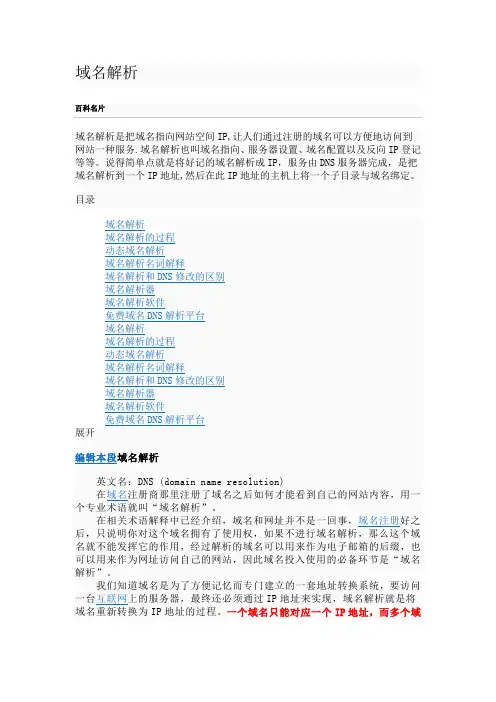
域名解析域名解析是把域名指向网站空间IP,让人们通过注册的域名可以方便地访问到网站一种服务.域名解析也叫域名指向、服务器设置、域名配置以及反向IP登记等等。
说得简单点就是将好记的域名解析成IP,服务由DNS服务器完成,是把域名解析到一个IP地址,然后在此IP地址的主机上将一个子目录与域名绑定。
目录名可以同时被解析到一个IP地址。
域名解析需要由专门的域名解析服务器(DNS)来完成。
解析过程.比如,一个域名为: www.staspcom ,实现HTTP服务,如果想看到这个网站,要进行解析,首先在域名注册商那里通过专门的DNS服务器解析到一个WEB服务器的一个固定IP上:211.214.1.***,然后,通过WEB服务器来接收这个域名,把www.staspcom 这个域名映射到这台服务器上.那么,输入www.staspcom 这个域名就可以实现访问网站内容了.即实现了域名解析的全过程;人们习惯记忆域名,但机器间互相只认IP地址,域名与IP地址之间是一一对应的,它们之间的转换工作称为域名解析,域名解析需要由专门的域名解析服务器来完成,整个过程是自动进行的。
域名解析协议(DNS)用来把便于人们记忆的主机域名和电子邮件地址映射为计算机易于识别的IP地址。
DNS是一种c/s的结构,客户机就是用户用于查找一个名字对应的地址,而服务器通常用于为别人提供查询服务编辑本段域名解析的过程当应用过程需要将一个主机域名映射为IP地址时,就调用域名解析函数,解析函数将待转换的域名放在DNS请求中,以UDP报文方式发给本地域名服务器。
本地的域名服务器查到域名后,将对应的IP地址放在应答报文中返回。
同时域名服务器还必须具有连向其他服务器的信息以支持不能解析时的转发。
若域名服务器不能回答该请求,则此域名服务器就暂成为DNS中的另一个客户,向根域名服务器发出请求解析,根域名服务器一定能找到下面的所有二级域名的域名服务器,这样以此类推,一直向下解析,直到查询到所请求的域名。
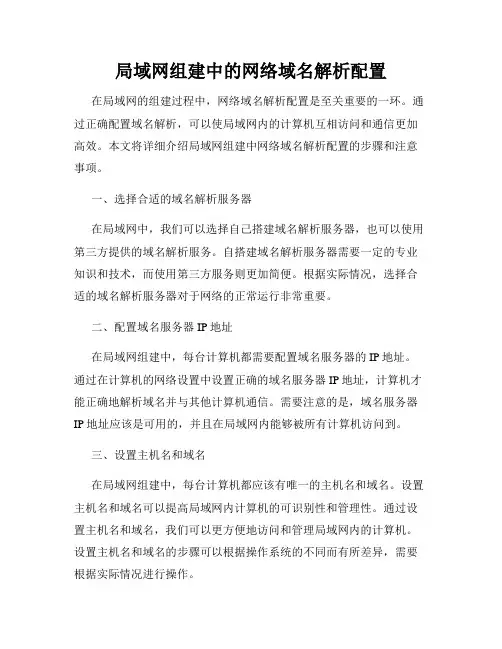
局域网组建中的网络域名解析配置在局域网的组建过程中,网络域名解析配置是至关重要的一环。
通过正确配置域名解析,可以使局域网内的计算机互相访问和通信更加高效。
本文将详细介绍局域网组建中网络域名解析配置的步骤和注意事项。
一、选择合适的域名解析服务器在局域网中,我们可以选择自己搭建域名解析服务器,也可以使用第三方提供的域名解析服务。
自搭建域名解析服务器需要一定的专业知识和技术,而使用第三方服务则更加简便。
根据实际情况,选择合适的域名解析服务器对于网络的正常运行非常重要。
二、配置域名服务器IP地址在局域网组建中,每台计算机都需要配置域名服务器的IP地址。
通过在计算机的网络设置中设置正确的域名服务器IP地址,计算机才能正确地解析域名并与其他计算机通信。
需要注意的是,域名服务器IP地址应该是可用的,并且在局域网内能够被所有计算机访问到。
三、设置主机名和域名在局域网组建中,每台计算机都应该有唯一的主机名和域名。
设置主机名和域名可以提高局域网内计算机的可识别性和管理性。
通过设置主机名和域名,我们可以更方便地访问和管理局域网内的计算机。
设置主机名和域名的步骤可以根据操作系统的不同而有所差异,需要根据实际情况进行操作。
四、配置本地 hosts 文件在局域网组建过程中,有时候我们需要在某些计算机上进行一些特殊的域名解析配置。
这时可以通过配置本地 hosts 文件来实现。
hosts文件是一个文本文件,里面记录了域名和对应的IP地址。
通过编辑hosts 文件,我们可以手动指定某个域名解析到指定的IP地址,以实现特殊的域名解析需求。
五、设置网络搜索顺序在局域网组建中,有时候我们会连接多个网络,例如有线网络和无线网络。
在这种情况下,我们需要设置网络搜索顺序,以决定计算机首先使用哪个网络进行域名解析。
通过设置网络搜索顺序,我们可以优化网络的访问速度和稳定性。
设置网络搜索顺序的具体步骤可以根据操作系统的不同而有所差异。
六、定期检查和更新域名解析配置在局域网组建后,域名解析配置可能会发生变化,例如域名服务器IP地址变动、网络拓扑结构调整等。
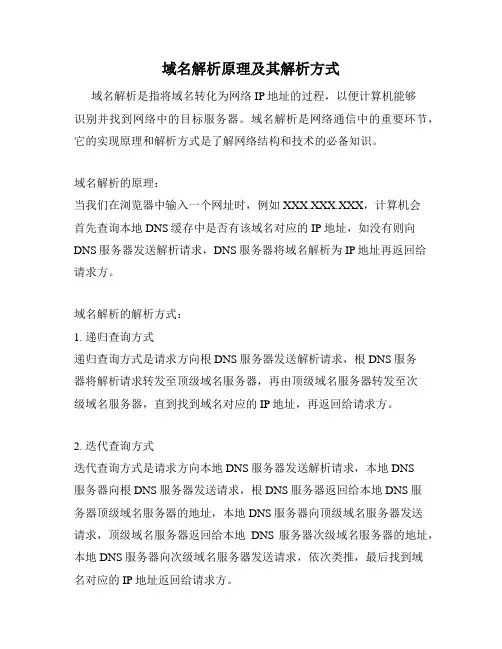
域名解析原理及其解析方式域名解析是指将域名转化为网络IP地址的过程,以便计算机能够识别并找到网络中的目标服务器。
域名解析是网络通信中的重要环节,它的实现原理和解析方式是了解网络结构和技术的必备知识。
域名解析的原理:当我们在浏览器中输入一个网址时,例如XXX.XXX.XXX,计算机会首先查询本地DNS缓存中是否有该域名对应的IP地址,如没有则向DNS服务器发送解析请求,DNS服务器将域名解析为IP地址再返回给请求方。
域名解析的解析方式:1. 递归查询方式递归查询方式是请求方向根DNS服务器发送解析请求,根DNS服务器将解析请求转发至顶级域名服务器,再由顶级域名服务器转发至次级域名服务器,直到找到域名对应的IP地址,再返回给请求方。
2. 迭代查询方式迭代查询方式是请求方向本地DNS服务器发送解析请求,本地DNS服务器向根DNS服务器发送请求,根DNS服务器返回给本地DNS服务器顶级域名服务器的地址,本地DNS服务器向顶级域名服务器发送请求,顶级域名服务器返回给本地DNS服务器次级域名服务器的地址,本地DNS服务器向次级域名服务器发送请求,依次类推,最后找到域名对应的IP地址返回给请求方。
3. 反向解析反向解析是指将IP地址转换为域名的过程。
如我们要查询某个服务器的域名,可在命令窗口中输入XXXIP地址来查看。
4. 动态DNS解析动态DNS解析是指当计算机IP地址变化时,能够自动更新DNS服务器中的记录。
我们可以通过DDNS(动态域名系统)服务来实现自动更新DNS记录。
总结:域名解析的实现原理和解析方式是建立在DNS系统基础上的,通过递归查询、迭代查询、反向解析和动态DNS解析等方式,可以实现域名和IP地址的相互转换,以便计算机可以快速准确地找到目标服务器,完成网络通信过程。
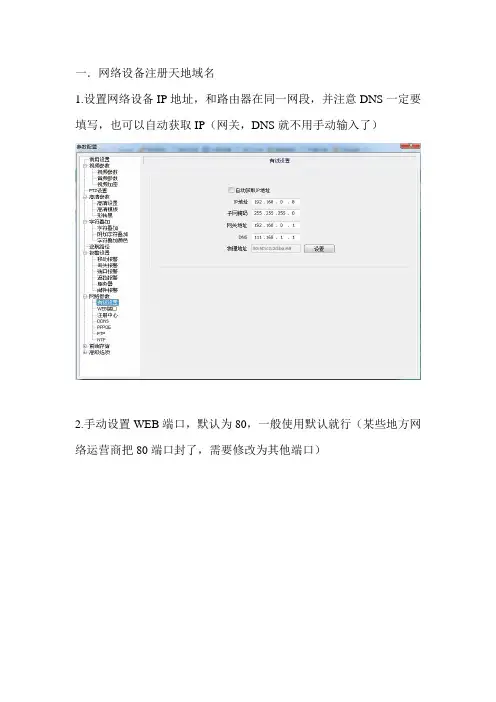
一.网络设备注册天地域名
1.设置网络设备IP地址,和路由器在同一网段,并注意DNS一定要填写,也可以自动获取IP(网关,DNS就不用手动输入了)
2.手动设置WEB端口,默认为80,一般使用默认就行(某些地方网络运营商把80端口封了,需要修改为其他端口)
3.天地域名注册,服务器名称为申请域名的名称,注册地址IP1为 其他为默认填写完毕后点设置(不需要点
Upnp)---重启网络设备
4.在天地网络域名注册网站注册网络设备(初次使用需要申请用户名和密码),添加网络设备,填写的ID号是网络设备版本信息的ID号,设备域名:需要申请的域名名称,和网络设备上注册中心服务器名称统一
WEB端口:和网络设备端口统一,默认为80
显示在线,并显示IP地址和端口号,说明域名解释设置成功
二.路由器端口映射(不通路由器设置大同小异)
1.登录路由器管理界面,进转发规则,虚拟服务器,添加本地网络设备IP和端口号3000,3001和WEB端口对应,并设置生效,设置后重启路由和网络前端
3.测试域名IE输入域名 xx为注册的域名名称,能够出现登入界面说明注册成功。
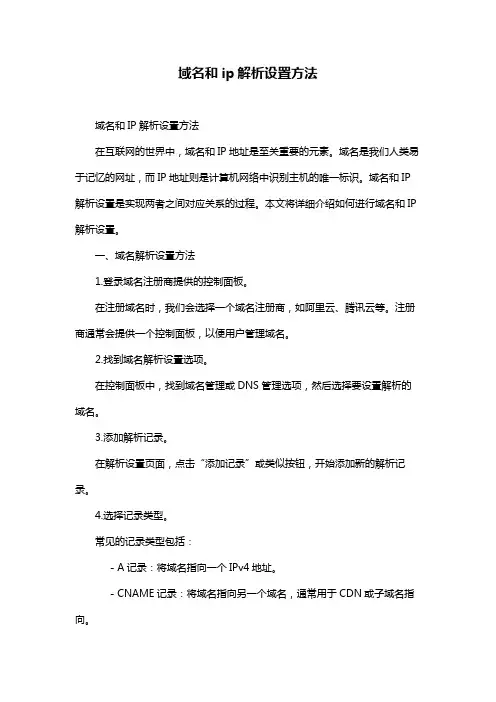
域名和ip解析设置方法域名和IP解析设置方法在互联网的世界中,域名和IP地址是至关重要的元素。
域名是我们人类易于记忆的网址,而IP地址则是计算机网络中识别主机的唯一标识。
域名和IP 解析设置是实现两者之间对应关系的过程。
本文将详细介绍如何进行域名和IP 解析设置。
一、域名解析设置方法1.登录域名注册商提供的控制面板。
在注册域名时,我们会选择一个域名注册商,如阿里云、腾讯云等。
注册商通常会提供一个控制面板,以便用户管理域名。
2.找到域名解析设置选项。
在控制面板中,找到域名管理或DNS管理选项,然后选择要设置解析的域名。
3.添加解析记录。
在解析设置页面,点击“添加记录”或类似按钮,开始添加新的解析记录。
4.选择记录类型。
常见的记录类型包括:- A记录:将域名指向一个IPv4地址。
- CNAME记录:将域名指向另一个域名,通常用于CDN或子域名指向。
- MX记录:用于设置邮箱服务器地址。
- TXT记录:用于添加文本信息,如验证码等。
5.填写记录值。
根据选择的记录类型,填写相应的记录值。
例如,A记录需要填写IPv4地址,CNAME记录需要填写目标域名。
6.保存并等待生效。
填写完解析记录后,点击保存按钮。
域名解析设置通常需要一段时间(约15-30分钟)才能生效。
二、IP解析设置方法1.登录服务器。
登录到您要设置IP解析的服务器,可以是云服务器、虚拟主机或物理服务器等。
2.修改网络配置文件。
根据操作系统的不同,需要修改的配置文件可能有所差异。
以下以Linux 系统为例:- 编辑/etc/sysconfig/network-scripts/ifcfg-eth0(其中eth0为网络接口名)文件。
- 修改或添加以下参数:BOOTPROTO=static # 设置为静态IPIPADDR=xxx.xxx.xxx.xxx # 设置要绑定的IP地址NETMASK=xxx.xxx.xxx.xxx # 设置子网掩码GATEWAY=xxx.xxx.xxx.xxx # 设置网关地址DNS1=xxx.xxx.xxx.xxx # 设置首选DNS服务器DNS2=xxx.xxx.xxx.xxx # 设置备选DNS服务器(可选)3.重启网络服务。
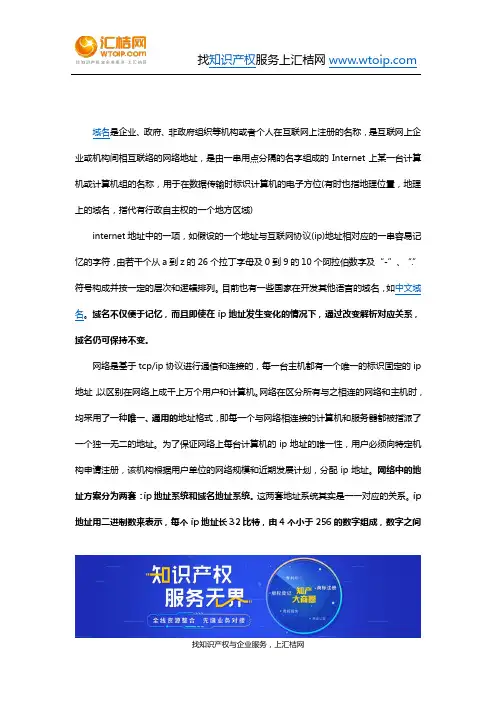
域名是企业、政府、非政府组织等机构或者个人在互联网上注册的名称,是互联网上企业或机构间相互联络的网络地址,是由一串用点分隔的名字组成的Internet上某一台计算机或计算机组的名称,用于在数据传输时标识计算机的电子方位(有时也指地理位置,地理上的域名,指代有行政自主权的一个地方区域)internet地址中的一项,如假设的一个地址与互联网协议(ip)地址相对应的一串容易记忆的字符,由若干个从a到z的26个拉丁字母及0到9的10个阿拉伯数字及“-”、“.”符号构成并按一定的层次和逻辑排列。
目前也有一些国家在开发其他语言的域名,如中文域名。
域名不仅便于记忆,而且即使在ip地址发生变化的情况下,通过改变解析对应关系,域名仍可保持不变。
网络是基于tcp/ip协议进行通信和连接的,每一台主机都有一个唯一的标识固定的ip 地址,以区别在网络上成千上万个用户和计算机。
网络在区分所有与之相连的网络和主机时,均采用了一种唯一、通用的地址格式,即每一个与网络相连接的计算机和服务器都被指派了一个独一无二的地址。
为了保证网络上每台计算机的ip地址的唯一性,用户必须向特定机构申请注册,该机构根据用户单位的网络规模和近期发展计划,分配ip地址。
网络中的地址方案分为两套:ip地址系统和域名地址系统。
这两套地址系统其实是一一对应的关系。
ip 地址用二进制数来表示,每个ip地址长32比特,由4个小于256的数字组成,数字之间用点间隔,例如166.111.1.11表示一个ip地址。
由于ip地址是数字标识,使用时难以记忆和书写,因此在ip地址的基础上又发展出一种符号化的地址方案,来代替数字型的ip地址。
每一个符号化的地址都与特定的ip地址对应,这样网络上的资源访问起来就容易得多了。
这个与网络上的数字型ip地址相对应的字符型地址,就被称为域名。
可见域名就是上网单位的名称,是一个通过计算机登上网络的单位在该网中的地址。
一个公司如果希望在网络上建立自己的主页,就必须取得一个域名,域名也是由若干部分组成,包括数字和字母。
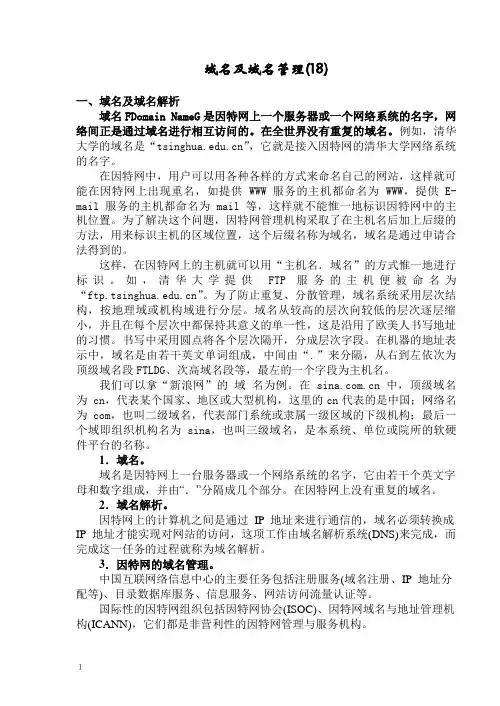
域名及域名管理(18)一、域名及域名解析域名FDomain NameG是因特网上一个服务器或一个网络系统的名字,网络间正是通过域名进行相互访问的。
在全世界没有重复的域名。
例如,清华大学的域名是“”,它就是接入因特网的清华大学网络系统的名字。
在因特网中,用户可以用各种各样的方式来命名自己的网站,这样就可能在因特网上出现重名,如提供 WWW 服务的主机都命名为 WWW,提供E-mail 服务的主机都命名为 mail 等,这样就不能惟一地标识因特网中的主机位置。
为了解决这个问题,因特网管理机构采取了在主机名后加上后缀的方法,用来标识主机的区域位置,这个后缀名称为域名,域名是通过申请合法得到的。
这样,在因特网上的主机就可以用“主机名.域名”的方式惟一地进行标识。
如,清华大学提供FTP 服务的主机便被命名为“”。
为了防止重复、分散管理,域名系统采用层次结构,按地理域或机构域进行分层。
域名从较高的层次向较低的层次逐层缩小,并且在每个层次中都保持其意义的单一性,这是沿用了欧美人书写地址的习惯。
书写中采用圆点将各个层次隔开,分成层次字段。
在机器的地址表示中,域名是由若干英文单词组成,中间由“.”来分隔,从右到左依次为顶级域名段FTLDG、次高域名段等,最左的一个字段为主机名。
我们可以拿“新浪网”的域名为例。
在 中,顶级域名为 cn,代表某个国家、地区或大型机构,这里的cn代表的是中国;网络名为com,也叫二级域名,代表部门系统或隶属一级区域的下级机构;最后一个域即组织机构名为 sina,也叫三级域名,是本系统、单位或院所的软硬件平台的名称。
1.域名。
域名是因特网上一台服务器或一个网络系统的名字,它由若干个英文字母和数字组成,并由“.”分隔成几个部分。
在因特网上没有重复的域名。
2.域名解析。
因特网上的计算机之间是通过IP 地址来进行通信的,域名必须转换成IP 地址才能实现对网站的访问,这项工作由域名解析系统(DNS)来完成,而完成这一任务的过程就称为域名解析。
域名解析过程及域名服务器的类型一、域名解析的概念1. 域名解析是指将人类可读的域名翻译成计算机可识别的IP位置区域的过程。
因为计算机在互联全球信息站通信时是通过IP位置区域来识别设备的,而不是通过域名的方式。
2. 域名解析是由域名解析服务商提供的,用户只需要购物域名并将其与服务商提供的域名解析服务器进行绑定,即可实现域名解析的功能。
二、域名解析的过程1. 在用户的浏览器位置区域栏输入域名后,发起解析请求。
2. 如果本地DNS缓存中不存在对应的解析记录,则本地DNS会向根域名服务器发送解析请求。
3. 根域名服务器会告诉本地DNS负责该顶级域名的顶级域名服务器的位置区域。
4. 本地DNS再向顶级域名服务器发送解析请求。
5. 顶级域名服务器会告诉本地DNS负责该域名的权威域名服务器的位置区域。
6. 本地DNS最后向权威域名服务器发送解析请求,并从中获取到对应的IP位置区域。
7. 本地DNS将获取到的IP位置区域缓存起来,并返回给用户的设备。
三、域名服务器的类型1. 根域名服务器根域名服务器是互联网域名解析的最顶层服务器,负责管理顶级域名服务器的位置区域。
根域名服务器一共有13台,分布在全球各地,由国际组织统一管理。
2. 顶级域名服务器顶级域名服务器负责管理各自顶级域名下的子域名服务器。
顶级域名服务器有两种类型,一种是负责顶级域名服务器位置区域映射的A类服务器,另一种是负责邮件交换记录(MX记录)的邮件交换型服务器。
3. 权威域名服务器权威域名服务器是负责存储特定主机域名与IP位置区域映射的服务器。
当一个域名需要解析时,本地DNS会先向该域名的权威域名服务器发送请求,获取到对应的IP位置区域。
4. 本地域名服务器本地域名服务器是指用户接入互联网时,由网络服务提供商或其他公共服务提供商提供的域名解析服务器。
用户设备会默认使用本地域名服务器进行域名解析,如果本地域名服务器缓存中不存在对应的解析记录,则会依次向上层域名服务器发起解析请求。
域名系统使用方法:一步步教你如何配置域名解析随着互联网的快速发展,域名已经成为了人们经常使用的一个概念。
在互联网世界中,域名起到了类似于街道地址的作用,它能够帮助我们准确定位到特定的网站或服务器。
而域名解析则是实现这一目标的关键步骤之一。
在本文中,我将详细介绍域名解析的使用方法,让你能够轻松配置域名解析。
1. 什么是域名解析?首先,我们先来了解一下什么是域名解析。
域名解析是指将一个域名解析成对应的IP地址的过程。
当我们在浏览器中输入一个域名时,比如"2. 配置域名解析的步骤接下来,我们将一步步教你如何配置域名解析。
请按照以下步骤进行操作:步骤一:选择DNS提供商首先,你需要选择一个DNS提供商来托管你的域名解析。
在市场上有很多可靠的DNS提供商,比如阿里云、腾讯云等。
你可以根据自己的需求选择合适的提供商,并注册一个账户。
步骤二:添加域名解析记录一旦你选择了DNS提供商并注册了账户,你就可以开始添加域名解析记录了。
在DNS提供商的管理界面中,一般会有一个类似于"域名解析"的选项。
点击进入该选项,并添加解析记录。
步骤三:输入域名和IP地址在添加解析记录的界面中,你需要输入域名和对应的IP地址。
域名可以是你已经拥有的,也可以是你新注册的。
而IP地址则是你想要指向的服务器地址。
步骤四:保存设置完成输入域名和IP地址后,点击保存设置。
DNS提供商会自动保存你的解析记录,并开始生效。
通常情况下,这个过程只需要几分钟。
3. 常见问题及解决方法在配置域名解析的过程中,你可能会遇到一些常见的问题。
下面我将介绍一些常见问题并提供解决方法。
- DNS解析生效时间过长:有时候DNS解析的生效时间可能会超过预期。
这可能是由于DNS缓存导致的。
你可以尝试清除你的电脑或浏览器的DNS缓存,并等待一段时间,一般问题就会得到解决。
- 域名解析失败:如果你输入的域名无法解析成IP地址,可能是你输入的域名有误,或者是DNS提供商的服务器出现问题。
域名系统使用方法:一步步教你如何配置域名解析一、概述在互联网时代,域名系统(DNS)作为一个关键的网络基础设施,为人们提供了方便快捷的网络服务。
它的作用类似于电话簿,将用户友好的域名映射到具体的IP地址,使得用户只需记住简单的网址,就能访问互联网上的各种资源。
二、域名注册首先,我们需要注册一个域名。
域名注册商提供了各种不同的域名后缀供我们选择,如.com、.org、.net等等。
一般来说,我们可以按照自己的需求和个人或企业的形象选择合适的域名后缀。
三、域名解析一旦我们拥有了自己的域名,接下来就需要进行域名解析的配置。
域名解析的目的是将域名映射到具体的IP地址,这样当用户输入域名时,计算机就能够找到相应的网站或服务。
1. 登录域名管理后台首先,我们需要登录域名管理后台。
不同的域名注册商提供了不同的管理后台,一般情况下,我们可以通过域名注册商提供的网站找到登录入口,并使用我们在注册时设置的登录账号和密码登录。
2. 添加解析记录一旦登录到域名管理后台,我们就可以进行域名解析的配置了。
在解析设置界面中,一般会提供添加解析记录的入口。
我们需要选择合适的记录类型,常见的有A记录、CNAME记录等。
- A记录A记录主要用于将域名映射到IP地址上。
我们需要填写主机记录和记录值。
主机记录可以为空,表示将整个域名映射到指定的IP地址上;记录值则是需要填写具体的IP地址。
- CNAME记录CNAME记录则是用于将域名映射到另一个域名上。
我们同样需要填写主机记录和记录值。
主机记录可以为空,记录值则是需要填写指向的域名。
3. 生效设置在添加解析记录完成后,我们需要保存设置并等待生效。
一般来说,DNS解析的生效时间会有一定的延迟,需要等待一段时间才能够生效。
在等待过程中,我们可以使用ping命令或在线工具进行解析测试,以确认设置是否生效。
四、其他注意事项在进行域名解析配置的过程中,还需要注意一些其他的事项。
1. TTL设置TTL(Time To Live)是生存时间的意思,它指定了DNS解析结果在缓存中的保留时间。
新网域名解析教程新网是一个提供域名注册和解析服务的公司,它能帮助用户将域名与IP地址关联起来,使得用户可以通过域名来访问他们的网站。
在这篇文章中,我将为您介绍如何使用新网的域名解析服务。
首先,您需要拥有一个在新网注册的域名。
如果您尚未注册域名,您可以访问新网的官方网站,并按照指示注册一个域名。
注册成功后,您将获得一个用户名和密码,用于登录您的新网账户。
登录新网账户后,您需要找到“域名解析”或类似名称的选项。
这通常在域名管理的主菜单中,您可以通过点击相应的链接或按钮来进入域名解析设置页面。
在域名解析设置页面,您将看到一个表格,用于配置您的域名解析。
在表格中,您会看到一列是域名。
找到您要解析的域名,并点击旁边的“解析”或类似按钮。
接下来,在解析设置页面,您将看到一些设置选项。
最常见的设置是A记录和CNAME记录。
A记录用于将域名解析到一个IPv4地址,而CNAME记录则用于将域名解析到另一个域名。
如果您想将域名解析到一个IPv4地址,您需要选择A记录,并在相应的输入框中输入目标IPv4地址。
然后,点击“保存”或类似按钮来保存您的设置。
该过程可能需要一些时间来生效。
如果您想将域名解析到另一个域名,您需要选择CNAME记录,并在相应的输入框中输入目标域名。
然后,点击“保存”或类似按钮来保存您的设置。
同样地,该过程可能需要一些时间来生效。
除了A记录和CNAME记录,您还可以在解析设置页面进行其他设置,如MX记录、TXT记录和SRV记录等。
这些记录用于配置邮箱、验证域名所有权和设置服务记录等。
当您完成所有的设置后,您的域名解析将开始生效。
一般来说,这个过程需要一些时间来传播到全球的DNS服务器上,因此您可能需要等待几个小时或更长时间才能看到您的域名解析生效。
值得注意的是,解析设置可能因用户的具体需求而有所不同。
例如,您可能想为一个子域名设置解析,或者您可能想将多个记录指向不同的IP地址。
这些高级设置可以在新网的域名解析页面中找到,并按照相应的指示进行配置。
域名解析命令
域名解析是指将域名转换为IP地址的过程,使得计算机能够通过域名找到对应的网络资源。
在计算机网络中,域名解析命令是用来查询、配置和管理域名系统(DNS)的命令。
以下是一些常用的域名解析命令:
1. nslookup
nslookup是最常用的域名解析命令之一,它可以查询DNS 服务器并返回与指定域名相关的信息。
它的使用方法非常简单,只需在命令行中输入“nslookup”命令,然后输入要查询的域名即可。
2. dig
dig也是一种常用的域名解析命令,它可以查询DNS 服务器并返回与指定域名相关的信息。
它的使用方法和nslookup类似,只需在命令行中输入“dig”命令,然后输入要查询的域名即可。
3. host
host是另一种常用的域名解析命令,它可以查询DNS 服务器并返回与指定域名相关的信息。
它的使用方法与nslookup和dig类似,只需在命令行中输入
“host”命令,然后输入要查询的域名即可。
4. ping
ping是一种常见的网络工具,它可以测试计算机之间的连接是否正常。
在域名解析中,ping可以通过域名来测试计算机是否能够与指定的域名建立连接。
它的使用方法很简单,只需在命令行中输入“ping”命令,然后输入要测试的域名即可。
总之,域名解析命令是计算机网络中非常重要的一部分,它可以让我们更加方便快捷地管理和查询域名系统,从而更好地维护我们的网络资源。